Modification d'un papier personnalisé
Modifiez les informations associées au papier personnalisé que vous avez ajouté à l'imprimante afin d'obtenir une qualité d'impression optimale.
Pour plus de détails sur la procédure d'ajout de papier personnalisé à une imprimante, reportez-vous à «Ajout d'un papier personnalisé».
 Important
Important
-
Vous ne pouvez pas ajouter ou modifier des informations sur les papiers si aucune imprimante n'est connectée.
Parcourez "Changement d'imprimante de base", sélectionnez à nouveau l'imprimante de base à ajouter et modifiez les informations sur les papiers.
-
N'essayez pas d'imprimer ou ne mettez pas l'imprimante hors tension pendant que le programme communique avec l'imprimante.
N'ajoutez et ne modifiez pas d'informations sur les papiers sur une imprimante à partir d'un autre ordinateur pendant l'ajout ou la modification des informations.
-
Nous vous recommandons de sauvegarder les informations sur les papiers avant toute modification des informations.
Pour en savoir plus sur la sauvegarde des informations sur les papiers, reportez-vous à « Sauvegarder les informations sur les papiers de l'imprimante de base » dans la section « Copie des informations sur les papiers de l'imprimante de base vers une autre imprimante ».
 Remarque
Remarque
- Si vous utilisez macOS 15 ou une version ultérieure, vous devez configurer chaque application pour autoriser la détection de périphériques sur le réseau local. Le fait de ne pas activer la détection de périphériques peut restreindre les fonctionnalités du logiciel ou l'empêcher de démarrer correctement.
Pour des instructions détaillées, reportez-vous à la section « Configuration de la détection de périphériques de réseau local ».
La liste des applications affichées sous Réseau local peut inclure tout ou partie des éléments suivants, selon l'utilisation.- Media Configuration Tool
-
Sélectionnez le papier personnalisé que vous souhaitez modifier.
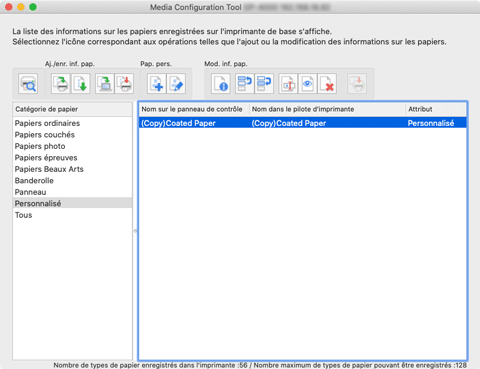
-
Cliquez sur
 (Modifier le papier personnalisé) dans le groupe de boutons Pap. pers. (ou sélectionnez Modifier le papier personnalisé dans le menu Pap. pers.).
(Modifier le papier personnalisé) dans le groupe de boutons Pap. pers. (ou sélectionnez Modifier le papier personnalisé dans le menu Pap. pers.). Remarque
Remarque-
Si les informations sur les papiers sur Internet ont été modifiées, la boîte de dialogue suivante s'affiche.

Sélectionnez Acquérir les dernières informations en se connectant à Internet, puis cliquez sur le bouton Acquérir.
-
Si le message suivant s'affiche, le fichier d'informations sur les papiers ne peut pas être téléchargé via Internet.
Téléchargez le fichier d'informations sur les papiers sur le site Web Canon à l'aide d'un ordinateur connecté à Internet.
Pour choisir le fichier d'informations sur le papier que vous avez obtenu, sélectionnez Acquérir les informations en spécifiant un fichier d'informations sur les papiers, puis cliquez sur le bouton Parcourir et sélectionnez le fichier dans la boîte de dialogue Ouvrir (Open).
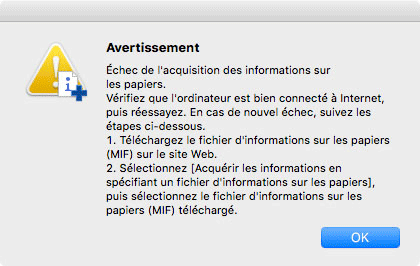
La boîte de dialogue Modifier le papier personnalisé s'affiche.
 Important
Important-
Modifiez le papier personnalisé dans la boîte de dialogue Modifier le papier personnalisé en suivant l'ordre indiqué ci-dessous.
Si vous ne respectez pas cet ordre, vous devrez peut-être configurer à nouveau les paramètres.
-
Page Ajustement du chargement du papier
-
Page Paramètres d'impression avancés
-
Page Paramètres du papier avancés
-
Page Cible d'étalonnage
-
Page Profil ICC
-
-
Veillez à toujours effectuer un ajustement du chargement du papier.
- Si vous utilisez la fonction de détection du type de papier, le pap. pers. pour lequel l'Ajustement du chargement du papier n'a pas été exécuté peut ne pas être ciblé pour détecter le type de papier.
Configurez les autres éléments tel que nécessaire.
-
Selon votre modèle, il est possible que la page Cible d'étalonnage ne s'affiche pas.
-
Une fois les paramètres des pages Cible d'étalonnage et Profil ICC définis, toute modification du niveau d'utilisation de l'encre sur la page Paramètres du papier avancés annulera les valeurs des paramètres des pages Cible d'étalonnage et Profil ICC. Dans ce cas, modifiez à nouveau les pages Cible d'étalonnage et Profil ICC.
-
Une fois que vous aurez sélectionné les paramètres, cliquez toujours sur le bouton Mettre à jour.
-
-
Dans la boîte de dialogue Modifier le papier personnalisé, modifiez les informations sur les papiers pour le papier personnalisé.
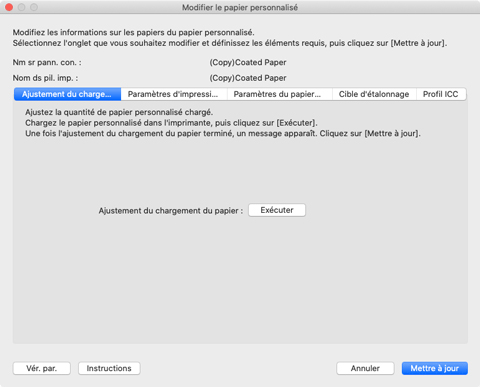
Pour plus de détails sur les paramètres, reportez-vous à «Boîte de dialogue Modifier le papier personnalisé».
-
Cliquez sur le bouton Vér. par..
La boîte de dialogue Vérifier les paramètres du papier personnalisé s'affiche.
-
Vérifiez les paramètres du papier personnalisé, puis cliquez sur le bouton OK.
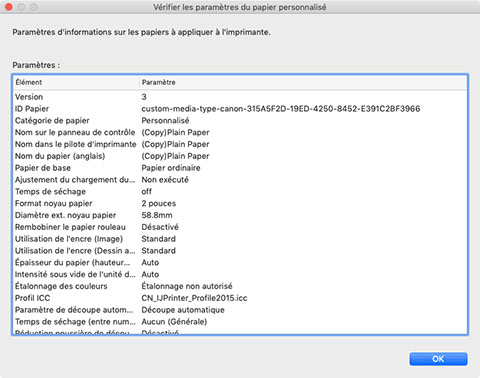
-
Dans la boîte de dialogue Modifier le papier personnalisé, cliquez sur le bouton Mettre à jour.
La boîte de dialogue Mettre à jour les informations sur les papiers s'affiche.
 Remarque
Remarque-
Si l'opération d'ajustement du chargement du papier n'a pas été effectuée, le message suivant s'affiche.
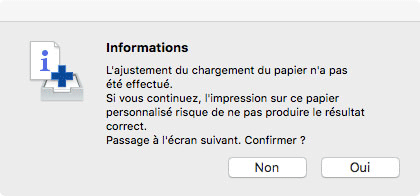
-
-
Cliquez sur le bouton Exécuter.
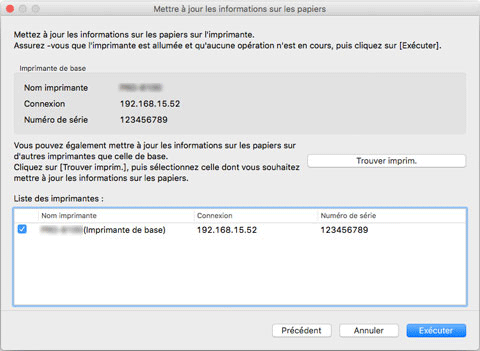
 Remarque
Remarque-
Cliquez sur le bouton Trouver une imprimante pour afficher les imprimantes autres que l'imprimante de base. S'il existe d'autres imprimantes pour lesquelles vous désirez mettre à jour les informations sur les papiers personnalisés en même temps que pour l'imprimante de base, cochez cette case.
-
L'imprimante de base s'affiche, ainsi que toutes les imprimantes de même modèle.
-
Vous ne pouvez pas désélectionner l'imprimante de base.
-
-
Cliquez sur le bouton Oui.
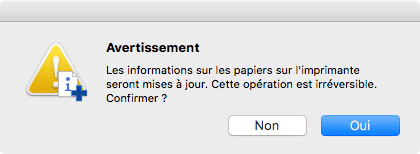
La boîte de dialogue Vérifier les résultats de la mise à jour s'affiche.
-
Vérifiez que le symbole
 s'affiche à gauche du Nom imprimante, puis cliquez sur le bouton OK.
s'affiche à gauche du Nom imprimante, puis cliquez sur le bouton OK.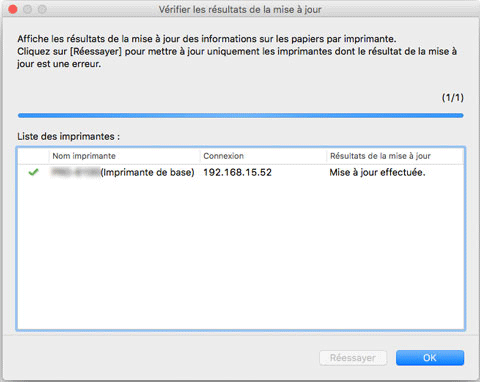
 Remarque
Remarque-
Les informations du papier personnalisé n'ont pas été mises à jour pour les imprimantes avec un symbole
 affiché à gauche du Nom imprimante.
affiché à gauche du Nom imprimante.Vérifier l'état de l'imprimante et du réseau, puis cliquez sur le bouton Réessayer.
Les informations du papier personnalisé seront à nouveau mises à jour sur les imprimantes avec le symbole
 .
.
Les informations modifiées pour le papier personnalisé sont appliquées aux imprimantes.
Ensuite, appliquez les informations sur les papiers dans le pilote d'imprimante.
-
-
Cliquez sur le bouton Oui.
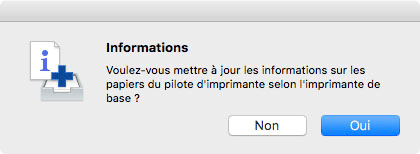
 Remarque
Remarque-
Si la boîte de dialogue suivante s'affiche, sélectionnez l'imprimante pour laquelle vous mettez à jour les informations sur les papiers, puis cliquez sur le bouton OK.
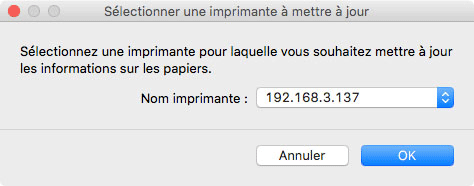
L'écran Utilitaire du pilote d'imprimante s'affichera.
-
-
Mettez à jour les informations sur les papiers depuis l'écran Utilitaire du pilote d'imprimante.
Pour plus détails, recherchez et reportez-vous à la page « Mise à jour des informations sur les papiers dans le pilote d'imprimante » depuis la page d'accueil du manuel en ligne de votre modèle.
-
Cliquez sur le bouton Oui.
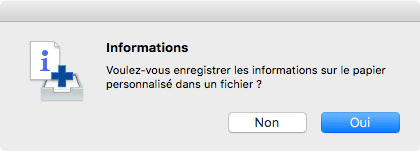
 Remarque
Remarque-
Cliquez sur Non si vous ne souhaitez pas enregistrer les informations du papier personnalisé qui ont été mises à jour en tant que fichier.
La boîte de dialogue Enregistrer (Save) s'affiche.
-
-
Spécifiez le dossier dans lequel vous souhaitez enregistrer le fichier d'informations sur les papiers et cliquez sur le bouton Enregistrer (Save).
 Remarque
Remarque-
Vous pouvez modifier le nom du fichier en sélectionnant et en modifiant le nom du fichier.
-
Pour un papier personnalisé où une cible de calibrage a été créée, les informations de la cible de calibrage sont également exportées dans le fichier.
-
-
Cliquez sur le bouton OK.
Le fichier d'informations sur les papiers (fichier .am1x) est enregistré pour le papier personnalisé.
